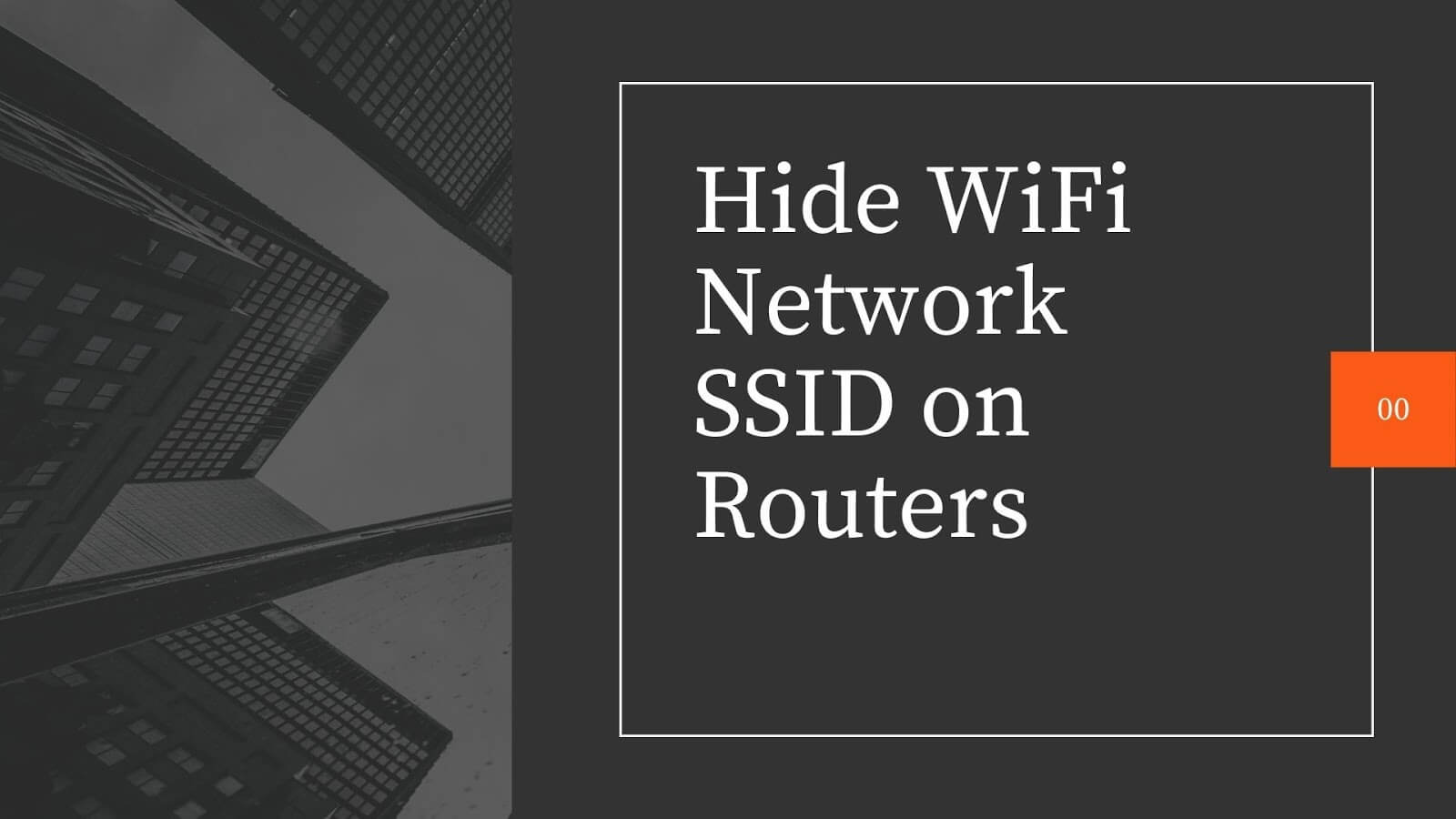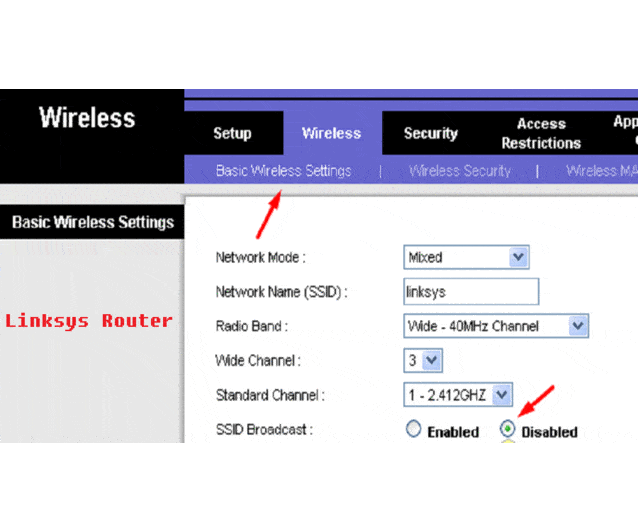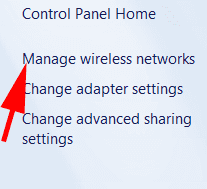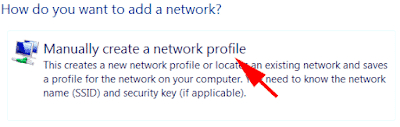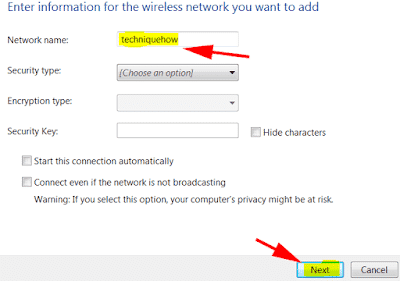كيفية إخفاء شبكة WiFi SSID على أجهزة التوجيه؟ – TP-Link ، Linksys
كيفية إخفاء شبكة الواي فاي
تقوم أجهزة التوجيه بشكل أساسي ببث SSID بشكل افتراضي. هذا يساعد المتسللين على كسر الأمن والدخول إلى الشبكة الخاصة بك بسهولة.
إذا كنت تقوم بتشغيل شبكة لاسلكية بها SSID الخاص بها ، فلن تكون مخفية ، فالأمان الموجود لديك هو صفر. من الأفضل إخفاء SSID للشبكة اللاسلكية على أجهزة التوجيه لمنع رؤيتها من قبل أشخاص آخرين.
الخيارات مختلفة قليلاً لكل جهاز توجيه. ولكن ، نفس الشيء تقريبا. تحتاج فقط إلى الحصول على نظرة عامة لإكمال هذا بسهولة. لقد قمنا بتغطية بعض أجهزة التوجيه في هذه المقالة ، مثل Linksys (Cisco) و Tp-Link و Tenda.
ما هو SSID في الواقع؟
قد يكون لدى بعض الأشخاص شكوك حول فهم SSID المذكور هنا. فهو اسم شبكة WiFi الذي ستحتاج إلى الاتصال به لتصفح الإنترنت.
يتم بث معرف مجموعة الخدمة بكلمة مرور في أقصى وقت. هذا يعني أنه يجب عليك إدخال كلمة المرور للاتصال بـ SSID. انها ليست كلمة المرور نفسها.
استخدام الشبكات المخفية آمنة أم لا؟
يحذر iOS 10 المستخدمين إذا اتصلت بأي شبكة مخفية لأن ذلك قد يعرض المعلومات المرئية الشخصية. على الرغم من أنه في نظام التشغيل Windows OS ، يجب عليك توصيل الشبكات المخفية (غير البث). أيضًا ، يوصى دائمًا باستخدام الأمان للأجهزة.
هل إخفاء SSID يضمن الأمن للشبكة؟
هناك بعض التطبيقات المتاحة التي تفحص وتكشف الشبكة في بضع ثوان. وأيضًا ، لا يؤدي تعطيل البث إلى إيقاف تشغيل SSID ، فهذا يخفيه عن جيرانك ولكن يمكن لعدد قليل من الماسحات الضوئية الكشف عن SSID بسهولة.
لهذا السبب يوصى باستخدام كلمة مرور أمان WPA2 لمعرف SSID الخاص بك. WPA2 هو الأمان القياسي مع نظام alpha-number.
في هذا السياق ، شاركنا دليل خطوة بخطوة مع لقطات شاشة حول كيفية إخفاء SSID اللاسلكي. فقط اتبع الخطوات التي ترد أدناه–
كيفية إخفاء اسم شبكة Wi-Fi في جهاز التوجيه؟
الخطوة 1
في البداية ، افتح متصفح الويب الخاص بك وافتح 192.168.0.1 للانتقال إلى صفحة تسجيل الدخول.
[اسم المستخدم وكلمة المرور الافتراضية: admin]
- ملاحظة: بالنسبة لبعض أجهزة التوجيه ، يكون عنوان Gateway IP مختلفًا. (مثال: 192.168.2.1 ؛ 192.168.1.1 ؛ 192.168.0.2). ابحث عن عنوان IP الخاص بجهاز التوجيه الخاص بك من مربع جهاز التوجيه حيث تتم طباعته.
الخطوة 2
سجل الآن وافتح الخيار اللاسلكي من صفحة إعدادات جهاز التوجيه.
الخطوه 3
بعد ذلك ، يجب عليك فتح الإعدادات اللاسلكية على جهاز التوجيه الخاص بك والضغط على تعطيل لإخفاء SSID.
- Linksys: اذهب إلى Wireless >> الإعدادات اللاسلكية الأساسية >> تعطيل “SSID Broadcast” >> حفظ.
- Tp-Link: اذهب إلى الشبكة اللاسلكية >> الإعدادات اللاسلكية >> قم بإلغاء تحديد “تمكين بث SSID” >> حفظ.
- Tenda: اذهب إلى Wireless >> الإعدادات اللاسلكية الأساسية >> تعطيل “SSID Broadcast” >> موافق.
بعد حفظ الإعدادات ، سترى اتصالك بالإنترنت غير متصل. فقط قم بتوصيله يدويًا مرة أخرى باستخدام SSID وكلمة المرور.
كيفية الاتصال بالشبكة اللاسلكية المخفية على الكمبيوتر؟
بعد إخفاء SSID لجهاز التوجيه ، لن تتمكن من معرفة شبكة الإنترنت لديك في القائمة المفتوحة. هذه هي العملية التي يجب اتباعها للقيام بهذا–
الخطوة 1
في البداية ، انتقل إلى لوحة التحكم وانقر على الشبكة والإنترنت.
الخطوة 2
ثم انقر فوق “مركز الشبكة والمشاركة”. بعد ذلك انقر على إدارة الشبكات اللاسلكية.
الخطوه 3
بعد ذلك ، ستظهر نافذة جديدة مع خيار الإضافة. فقط اضغط عليها.
خطوة 4
ثم حدد إنشاء ملف تعريف شبكة يدويًا.
خطوة 5
ثم أدخل اسم شبكة SSID ونوع الأمان وكلمة المرور (إن وجدت). ثم اضغط على زر التالي.
بعد الضغط على الزر التالي ، سترى أن جهازك الآن متصل بمعرف SSID. الآن ، لن يتم إخفاء SSID لهذا الجهاز إلا إذا قمت بحذف الشبكة.
الآن يمكنك استخدام الشبكة اللاسلكية خالية من التوتر.